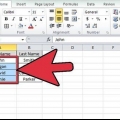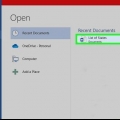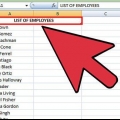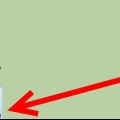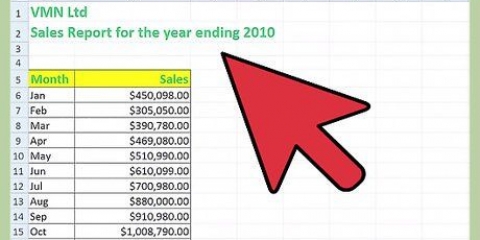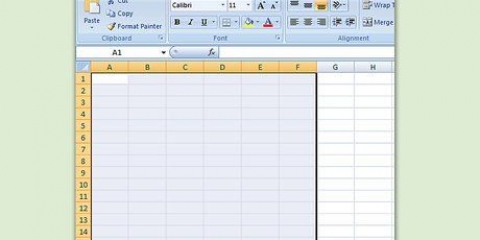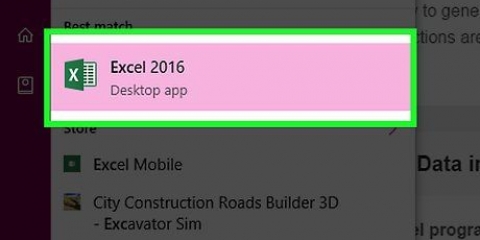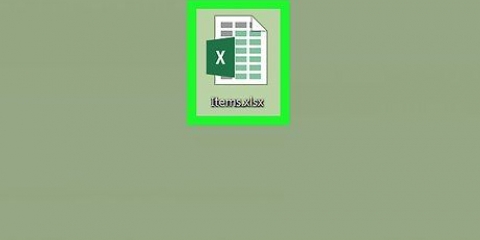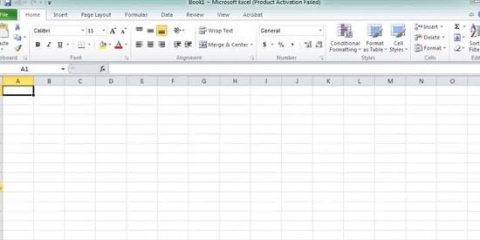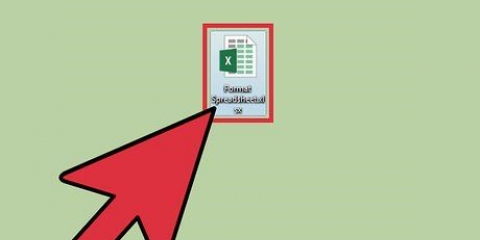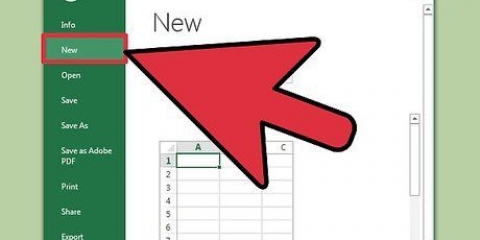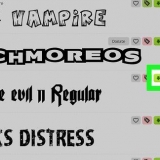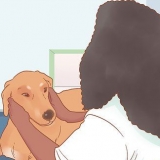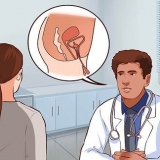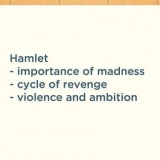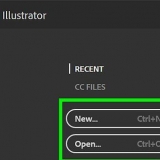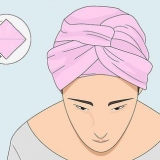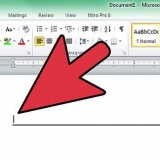In excel alphabetisch sortieren
Excel ist ein leistungsstarkes Berechnungstool zum Speichern und Bearbeiten von Text und Zahlen. Das Sortieren in alphabetischer Reihenfolge ist einer der größten Vorteile von Excel. So haben Sie schnellen Zugriff auf Daten und können diese einfach einsehen. Es gibt zwei Möglichkeiten, Zellen in Excel zu alphabetisieren.
Schritte
Methode 1 von 2: Sortieren mit zwei Mausklicks

1. Geben Sie den zu sortierenden Text in die Zellen einer Spalte ein.

2. Wählen Sie den Text aus, den Sie alphabetisieren möchten. Klicken Sie dazu auf die erste Zelle und ziehen Sie sie in die letzte Zelle, die Sie sortieren möchten. Sie können auch eine ganze Spalte auswählen, indem Sie auf den Spaltenbuchstaben klicken.

3. Finde die Knöpfe "AZ" oder "SA" in der Symbolleiste auf der Registerkarte Daten. "AZ" steht für Sortierung von A bis Z und "SA" zum Sortieren von Z nach A. Klicken Sie auf eine der beiden Zellen, um die ausgewählten Zellen zu sortieren.
Findest du den Button "AZ" wenn nicht, gehe zu Datei > Optionen zu "Farbband anpassen" und setze das Programm zurück. Das Menüband wird nun auf seinen Standardwert angepasst und die Schaltfläche wird "AZ" Erneut anzeigen.

4. Beendet.
Methode2 von 2:Alphabetize mit der Funktion "Sortieren"

1. Füllen Sie die Excel-Datei mit Ihrem Text.

2. Wählen Sie das gesamte Arbeitsblatt aus. Verwenden Sie dafür die Tastenkombinationen "Strg + A" oder "cmd + A." Sie können auch alles auswählen, indem Sie auf das leere Kästchen klicken, in dem sich die Zeilen- und Spaltenüberschriften überschneiden (oben links).

3. Öffnen Sie die Registerkarte "Fakten" im Hauptmenü und klicke auf die Option "Sortieren".das Fenster "Sortieren" wird geöffnet. Wenn Sie den Spalten Namen gegeben haben, aktivieren Sie die Option"Die Daten enthalten Header" beim.

4. Wählen Sie die Spalte aus, die Sie alphabetisch sortieren möchten, indem Sie sie unter auswählen "Sortiere nach". Wenn Sie die Option für die Überschriften aktiviert haben, finden Sie die Überschriften als Option unter "Sortiere nach". Wenn nicht ausgewählt, sind die Optionen die Standardspaltenüberschriften.

5. Wählen "A bis Z" um die Spalte in aufsteigender Reihenfolge zu sortieren, oder "Z bis A" für absteigende Reihenfolge.

6. klicke auf "OK." Ihre Auswahl ist nun sortiert.
Tipps
Sie können jede Spalte alphabetisch sortieren, egal wo sie sich im Arbeitsblatt befindet.
Warnungen
- Alphabetisieren Sie die Zellen mit "AZ" sortiert nur die von Ihnen ausgewählte Spalte. Daten in anderen Spalten bleiben gleich. Mit der Option "Sortieren" in der Registerkarte "Fakten", Sie haben die Möglichkeit, alle Daten in die Sortierung einzubeziehen.
"In excel alphabetisch sortieren"
Оцените, пожалуйста статью